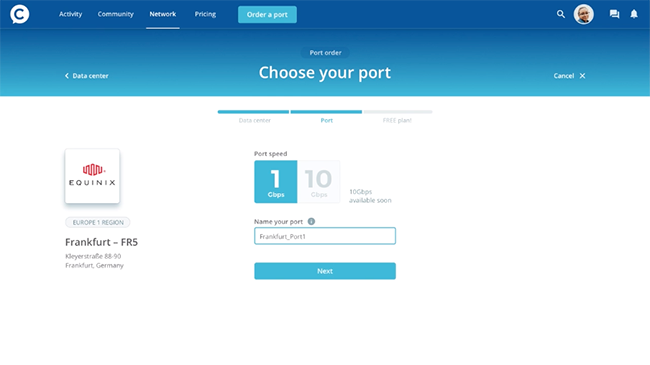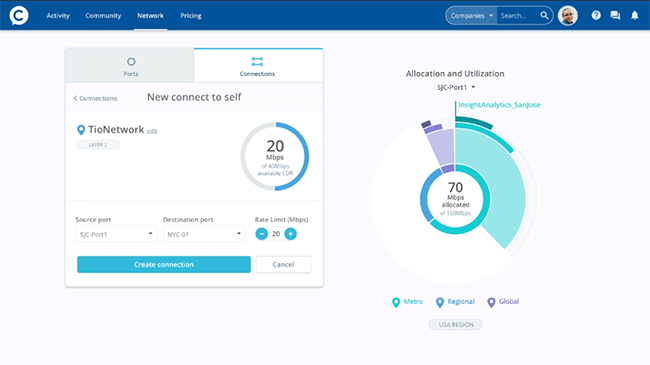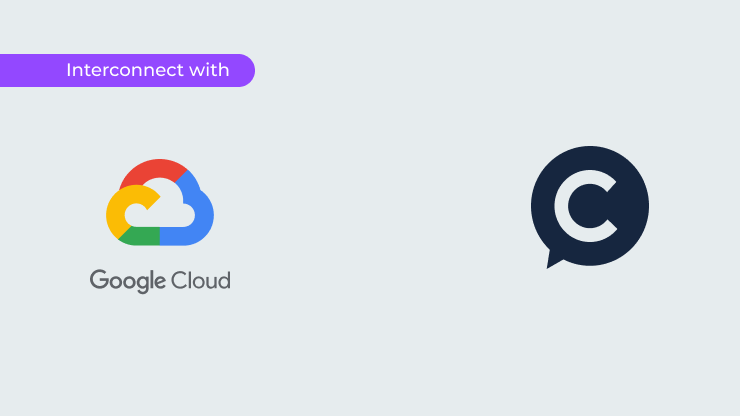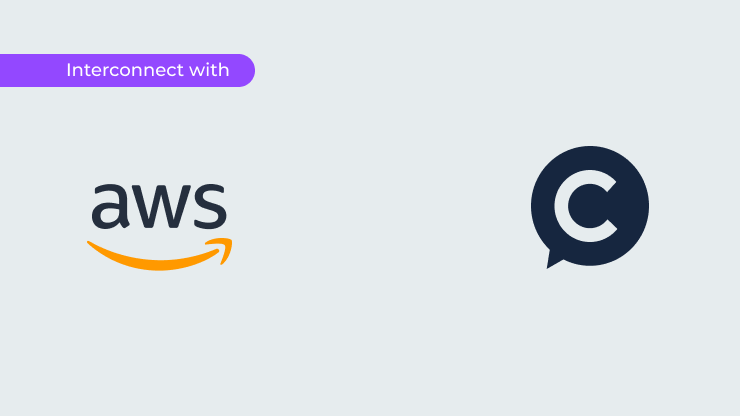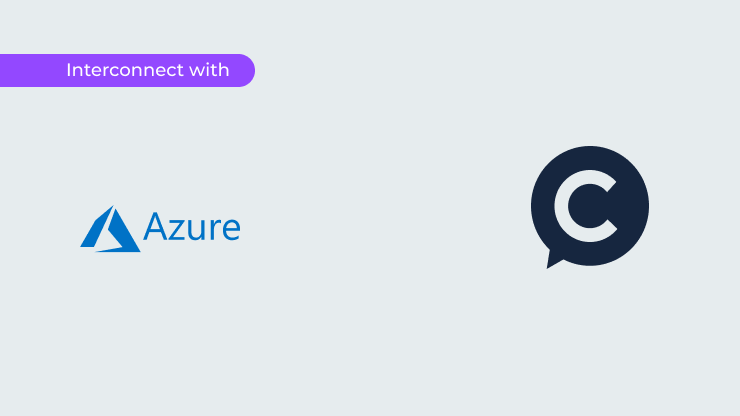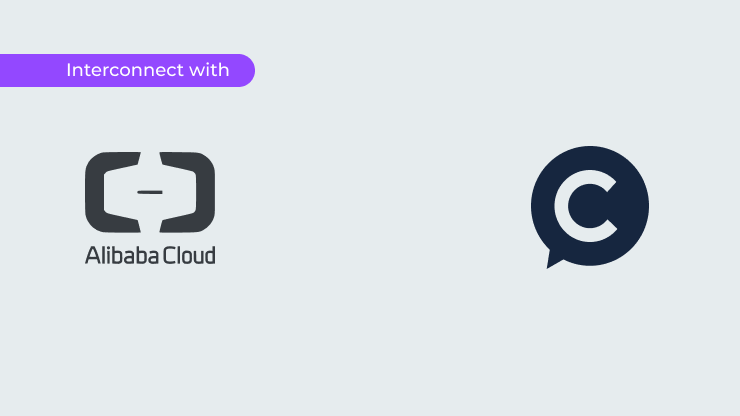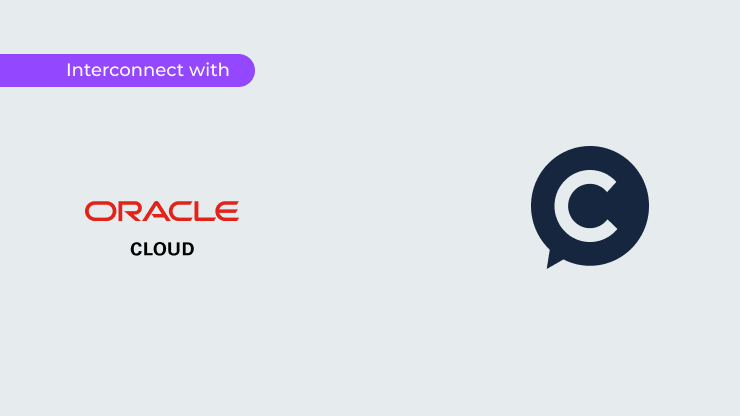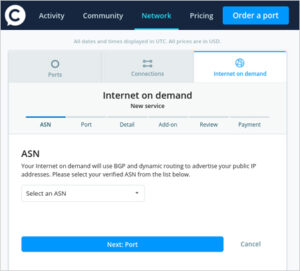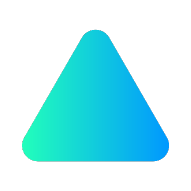
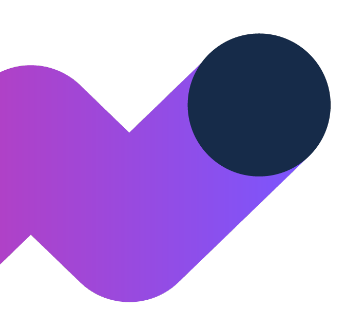
Ports et datacenters
Commande d’un port
Une fois votre entreprise vérifiée sur Console Connect, vous pouvez commander des ports en passant par nos datacenters répertoriés.
Comment : commander un port
- Sélectionnez Commander un port.
- Sélectionnez un datacenter et une vitesse de port.
- Lisez les grandes lignes de l’abonnement gratuit, puis sélectionnez Continue (Continuer).
- Acceptez l’accord-cadre de prestation de services et cliquez sur Submit (Envoyer).
- Une fois le port alloué : Console Connect préparera une lettre d’autorisation (LOA) et vous l’enverra par e-mail.
- Vous devez envoyer la LOA au Datacenter
- Console Connect effectuera une vérification périodique de l’état de votre port.
- Lorsque votre port sera actif, vous recevrez une confirmation par e-mail et une alerte dans le tableau de bord Console Connect.
- Connectez-vous !
REMARQUE : Dans le cadre des promotions que nous organisons, nous pouvons envoyer la lettre d’autorisation au datacenter à votre place.
VIDÉO : COMMENT COMMANDER UN PORT
Pourquoi je ne peux pas commander un port ?
Avant de commander un port, votre entreprise doit être vérifiée.
Datacenters
Consultez notre liste de datacenters compatibles avec Console Connect ici.
Que faire si mon datacenter n'est pas répertorié ?
Si le datacenter de votre choix n’est pas répertorié, il y a de fortes chances qu’il figure sur notre feuille de route. N’hésitez pas à nous contacter pour en discuter.
Interconnexion
Chez Console Connect, nous proposons de nombreuses possibilités d’interconnexion : vous pouvez vous connecter à vos propres sites, à un partenaire commercial ou à un cloud. Consultez nos guides ci-dessous pour vous mettre en route !
Connexion aux sites de votre entreprise
Comment faire ? Se connecter entre mes sites
- Sélectionnez Network (Réseau) dans le menu de navigation supérieur.
- Sélectionnez l’onglet Connections (Connexions).
- Appuyez sur le bouton rond + dans le coin supérieur droit pour créer une nouvelle connexion.
- Sélectionnez Between (Entre) < Your Company (Votre entreprise) >, puis appuyez sur le bouton Go (Aller).
Connexion à un partenaire commercial
Comment faire ? Se connecter à un partenaire
Réseau
- Sélectionnez Network (Réseau) dans le menu de navigation supérieur.
- Sélectionnez l’onglet Connections (Connexions).
- Appuyez sur le bouton rond + dans le coin supérieur droit pour créer une nouvelle connexion.
- Sélectionnez Another Company (Autre entreprise), choisissez l’entreprise, puis appuyez sur le bouton Go (Aller).
MeetingPlace
- Sélectionnez MeetingPlace dans le menu de navigation supérieur, puis sélectionnez « Companies » dans le sous-menu. Ou bien recherchez une entreprise à l’aide de la barre de recherche située dans le coin supérieur droit.
- Cliquez sur l’entreprise à laquelle vous souhaitez vous connecter.
- Cliquez sur le bouton Interconnect, situé sur leur page de profil.
- Chacune des options ci-dessus vous amènera à l’écran New Connection (Nouvelle connexion) depuis lequel vous pourrez sélectionner votre source et votre destination, puis allouer la largeur de la bande passante.
- Cliquez sur le bouton Send Request (Envoyer la demande) pour informer l’entreprise de votre demande.
Ma connexion est toujours en attente, que dois-je faire ?
Si votre demande de connexion à une autre entreprise reste en suspens après un certain temps, nous vous conseillons de lui envoyer un message. Pour ce faire, rendez-vous sur le profil de l’entreprise ou sur l’écran de connexion en attente.
Comment accepter une demande d'interconnexion ?
Vous recevrez des notifications sur les demandes d’interconnexion entrantes par e-mail et/ou dans l’application web, selon vos préférences.
Vous pouvez accepter la connexion telle quelle, l’accepter à une vitesse inférieure ou la refuser.
Fournisseurs de services cloud
Vous devrez disposer d’un compte auprès du fournisseur de services cloud (par exemple AWS ou Miscrosoft Azure) avant de vous y connecter sur Console Connect. Consultez nos guides pratiques sur le cloud :
Consultez nos guides pratiques sur le cloud ci-dessous :
Ajuster la bande passante avec Flex
Flex vous permet d’augmenter ou de réduire la bande passante à la demande sans modifier votre contrat.
Quels types de connexion sont compatibles avec Flex ?
Actuellement, Flex ne peut être utilisé que s’il s’agit de connexions entre vos propres sites et si vous payez votre abonnement sur facture.
Comment commander Flex ?
Pour ajuster la bande passante, rendez-vous sur la page de votre connexion dans Console Connect, puis cliquez sur le lien Flex, situé près de la limite de débit, dans l’onglet paramètres.
Quand peut-on commander Flex ?
Vous pouvez demander le service Flex à tout moment pour une connexion activée ou désactivée.
Comment le programme Flex me sera-t-il facturé ?
La largeur de la bande passante pour laquelle vous avez souscrit vous sera toujours facturée. La largeur ajoutée via Flex vous sera facturée séparément à la fin de chaque mois. Seule la période durant laquelle la bande passante a été activée avec Flex au cours du mois vous sera facturée.
Comment arrêter Flex ?
Pour arrêter le service Flex, il vous suffit de suivre les mêmes étapes que celles pour la commande et de modifier votre limite de débit de connexion pour revenir à la limite contractuelle.
Combien de temps faut-il pour traiter le dossier Flex ?
Les demandes Flex sont traitées automatiquement. Une fois la demande envoyée, il suffit de quelques minutes pour qu’elle prenne effet.
Questions fréquentes sur l’interconnexion
Sélectionnez l’une des questions ci-dessous pour plus d’informations.
Quelle est la largeur de bande maximale que je peux demander pour une connexion ?
Vous pouvez utiliser autant de largeur de bande passante que vous en avez de disponible (non allouée) sur votre port.
Si vous vous connectez à une autre entreprise, votre bande passante peut être restreinte de leur côté. Les entreprises peuvent choisir d’accepter les demandes de connexion à la vitesse demandée, à une vitesse inférieure, ou de les rejeter.
Nous ne divulguerons jamais les informations sur la bande passante d’une autre entreprise, qu’elle soit allouée ou disponible.
Je n'ai plus de bande passante. Que dois-je faire ?
Vous pouvez commander des ports supplémentaires, mettre fin à des connexions ou réduire la largeur de bande allouée aux connexions.
Que se passe-t-il si je désactive une connexion ?
Les connexions désactivées restent configurées sur le réseau mais ne transmettent pas de trafic. Notez que lorsqu’un service est désactivé, il est toujours facturé.
Comment supprimer une connexion ?
Pour supprimer une connexion, vous devez d’abord la désactiver. Ensuite, dans Network (Réseau) → Connections (Connexions) → Disabled (Désactivées), vous pouvez supprimer la connexion.
Si vous supprimez une connexion avec une autre entreprise, nous vous suggérons de prendre contact avec elle pour l’en informer.
Internet On-Demand (IO-D)
Grâce à Internet On-Demand, les clients peuvent étendre la connectivité Internet à leurs sites existants sur la plateforme Console Connect. Pour en savoir plus sur Internet On-Demand, consultez les spécifications du service.
Puis-je créer un service IO-D en utilisant un ASN privé ?
Oui, si vous n’avez pas d’ASN public.
Puis-je créer un service IO-D en utilisant des routes statiques ?
Pas pour le moment. Cette fonctionnalité figure sur notre feuille de route.
Comment désactiver ou supprimer un service de l'OI-D ?
Cette fonctionnalité n’est pas encore disponible. En attendant, veuillez contacter l’adresse [email protected] pour désactiver ou supprimer une connexion.
Routage IO-D
Politique de préfixes IP pour les clients
Les clients disposant de leurs propres plages d’adresses IP sont soumis à la Politique de préfixes IP des clients de PCCW Global, qui exige la création d’objets AS-SET et route dans des bases de données IRR approuvées pour l’ensemble des préfixes clients (y compris en aval). Il est également recommandé d’utiliser des ROA (Route Origin Authorizations) de la RPKI (Resource Public Key Infrastructure).
Lisez la politique de préfixes IP pour les clients.
Que se passe-t-il si j'ai mon propre ASN et que mes préfixes sont enregistrés dans un IRR ?
Une fois votre commande reçue et approvisionnée, l’affichage de vos préfixes dans nos systèmes peut prendre jusqu’à une heure. Cela dépendra en grande partie de la date à laquelle vous avez enregistré votre ou vos objets de route dans la ou les bases de données IRR approuvées. Notez que vous devez annoncer un sous-réseau /24 ou supérieur.
Que se passe-t-il si j'ai mon propre ASN et que j'ai acheté un espace d'adresses IP à PCCW Global ?
L’ajout ou la mise à jour d’ASN ou d’AS-SET n’est pris en charge que par le backend.
Pour ajouter ou mettre à jour l’ASN ou l’AS-SET, contactez l’adresse [email protected].
Qu'est-ce qu'un itinéraire par défaut ?
Vous avez le choix entre recevoir la table de routage Internet complète, qui contient environ 850 000 routes/préfixes, ou recevoir une route, qui est la route par défaut (0.0.0.0/0). Généralement, si vous avez un petit routeur et que vous achetez Internet On-Demand auprès de Console Connect, vous devriez laisser l’option telle quelle. Obtenir l’itinéraire par défaut est l’option la plus simple en termes de configuration. Toutefois, si vous travaillez dans l’ingénierie réseau et que vous souhaitez configurer des itinéraires, des communautés et d’autres attributs BGP, vous devez absolument désactiver cette option pour obtenir la table de routage Internet complète.
Services IO-D à valeur ajoutée
Anti-DDoS Service (ADD)
Les attaques DDoS (Distributed Denial of Service) constituent désormais une grave menace pour la sécurité, en particulier pour les clients qui exploitent des sites Web populaires ou qui utilisent Internet pour leurs activités.
PCCW Global propose un service anti-DDoS en deux formules, On-Demand et Hybrid. Dans le package On-Demand, nous surveillons l’utilisation de votre trafic Internet sur votre routeur CE pour détecter d’éventuelles attaques DDoS. Lorsqu’une attaque est détectée, l’ensemble du trafic destiné à l’adresse IP de la victime est redirigé manuellement vers un dispositif de filtrage intelligent. Le trafic « attaqué » sera filtré et le trafic « légitime » sera envoyé vers votre réseau.
Dans le package Hybride, un système de prévention des intrusions (IPS) est fourni et installé dans vos locaux. L’IPS surveillera tout le trafic Internet pour détecter d’éventuelles attaques DDoS. Lorsqu’une attaque est détectée, l’IPS effectue une atténuation automatique du trafic suspect. Si le volume de trafic est trop important qu’il sature le lien Internet, le trafic des attaques DDoS sera acheminé (après approbation du client) vers notre centre de nettoyage premium afin de l’atténuer.
Un portail client anti-DDoS en ligne vous permet de consulter les processus mentionnés ci-dessus en ligne.
Remarque : Le service anti-DDoS n’est pas disponible pour les connexions IPv6 pures. Pour les connexions à double pile, l’anti-DDoS n’est disponible que pour la partie IPv4.
Managed Router Service (MRS)
De nombreux clients préfèrent externaliser le provisionnement et la gestion de leurs routeurs Customer Edge (CE), connectés au réseau PCCW Global.
Les services de gestion de routeur de PCCW Global proposent différentes formules allant de la simple gestion de routeur CE à un service complet « tout-en-un », incluant la location, la maintenance et la gestion de routeurs CE pour tous les clients Internet On-Demand.
Managed Firewall
Qu’il s’agisse de l’installation, de l’exploitation, de la mise à niveau et de la maintenance, ou de la surveillance des pièces et des processus de fin de vie/fin de support, le service de pare-feu géré de PCCW Global simplifie les tâches de configuration et de maintenance régulières, qui peuvent être fastidieuses et chronophages.
Nous prenons en charge les offres du principal fournisseur de pare-feu, Fortinet. Associés à notre service de renseignement et de gestion des menaces, les entreprises bénéficient d’un tableau de reporting et d’un système de configuration de pare-feu, ainsi que de services professionnels pour la gestion des pare-feux, la surveillance de la sécurité et le signalement des incidents.
Looking Glass
Un site Web basé sur Looking Glass est à la disposition des clients qui souhaitent examiner le réseau IP PCCW Global (AS3491) et ses performances depuis et vers Internet.
Le site est équipé d’outils permettant d’effectuer un « ping » ou un « traceroute » à partir de :
- N’importe quel PoP AS3491 vers un autre PoP AS3491.
- Tout PoP AS3491 vers n’importe quelle destination Internet sous la forme d’une adresse IP ou d’un nom de domaine.
Le service PCCW Global Looking Glass se trouve ici.
Speed Test
Des serveurs Speedtest sont installés dans certains PoP de PCCW Global pour permettre aux clients de tester les performances de téléchargement et de téléversement de leurs connexions Internet à la demande. Contactez-nous pour en savoir plus.
DNS Resolvers
PCCW Global gère les serveurs de noms distribués suivants pour que les clients puissent effectuer la résolution des noms de domaine.
Remarque : Les serveurs de noms de PCCW Global sont déployés par région, et non par pays, et peuvent ne pas respecter les restrictions légales des administrations ou des pays d’une région. Pour cette raison, la configuration la plus courante consiste à utiliser des résolveurs ouverts basés sur les pays tels que 8.8.8.8/8.8.4.4 de Google ou 1.1.1.1/1.0.0.1 de Cloudflare. Une liste plus complète des résolveurs ouverts est disponible ici.
Asie (IPv4)
63.218.60.5/32
63.218.60.6/32
Amérique (IPv4)
63.216.0.5/32
63.216.0.6/32
Europe (IPv4) :
63.218.12.5/32
63.218.12.6/32
Toutes les régions (IPv6)
2400:8800:1e80::2/128
Oblivious DNS Over HTTPS
Traditionnellement, les requêtes DNS sont envoyées aux résolveurs en texte brut, ce qui peut exposer les utilisateurs finaux aux écoutes et aux attaques de type « man-in-the-middle ». DNS-over-HTTPS (DoH) résout ce problème en envoyant les requêtes DNS via une connexion HTTPS chiffrée entre l’hôte final (résolveur léger) et le résolveur récursif. L’utilisation du DoH améliore la confidentialité en empêchant que vos requêtes ne soient vues par quelqu’un qui se cache sur les réseaux Wi-Fi publics ou que des informations personnelles liées à votre comportement de navigation soient collectées et/ou vendues.
L’ODoH (Oblivious DNS over HTTPS) est une nouvelle norme proposée qui sépare les adresses IP des utilisateurs des requêtes afin qu’aucune entité ne puisse voir les deux en même temps, comme illustré ci-dessous.
Configuration
Configurez votre navigateur Web pour utiliser DoH en vous appuyant sur les instructions suivantes :
Microsoft Edge
Sur la page edge://settings/privacy, activez l’option Utiliser un DNS sécurisé pour spécifier comment consulter l’adresse réseau pour les sites web.
Google Chrome
Activez l’option Utiliser un DNS sécurisé, sur la page chrome : //settings/security.
Firefox
Suivez les instructions fournies ici.
Questions
Pour consulter les réponses apportées par Mozilla aux questions fréquemment posées sur le DoH, cliquez ici.
Internet of Things (IoT)
Simplifiez la procédure de commande, de déploiement et de modification d’un réseau IoT mondial avec Console Connect.
Qu’il s’agisse de l’activation et désactivation en temps réel des appareils, de la configuration des services et ou bien de la surveillance du trafic, vous bénéficiez d’un contrôle et d’une visibilité de bout en bout sur vos actifs IoT à l’échelle mondiale.
Le service Console Connect IoT passe par nos vastes réseaux partenaires mobiles mondiaux 2G, 3G et 4G et est pris en charge par notre infrastructure MPLS mondiale privée.
La connectivité IoT de bout en bout peut être très complexe, car elle implique souvent un mélange entre connexions locales et internationales, lignes louées, Internet public, réseaux mobiles et Wi-Fi, et clouds privés et publics.
L’IoT de Console Connect simplifie la procédure de commande, de déploiement et modification de l’ensemble de votre réseau IoT mondial.
Quelles sont les technologies mobiles prises en charge ?
Actuellement, la 2G, la 3G et la 4G sont prises en charge dans le monde entier.
Les technologies 5G et NB-IoT doivent être prises en charge prochainement.
Quels sont les types de connectivité disponibles avec votre carte SIM IoT ?
Par défaut, toutes les cartes SIM IoT de Console Connect sont connectées à Internet. Elles utilisent des adresses IPv4 et le mécanisme de NAT. Afin d’augmenter la sécurité, un service de pare-feu est inclus dans la feuille de route.
Des connexions IoT entièrement privées utilisant Console Connect pour accéder aux réseaux d’entreprise ou aux fournisseurs de services cloud sont également disponibles. Si cette option vous intéresse, veuillez contacter l’adresse [email protected].
Quel type de performance de latence votre SIM IoT offre-t-il ?
Les performances en termes de latence de la carte SIM IoT de Console Connect dépendent de la technologie utilisée (2G, 3G ou 4G). Concernant le routage, tout le trafic IoT est acheminé via notre passerelle IoT à Singapour.
Quel type de performance puis-je espérer avec la carte SIM Console Connect IoT ?
Les performances dépendent fortement de la technologie utilisée, de l’appareil, de l’opérateur de réseau mobile et des conditions locales où se trouve l’appareil IoT.
Existe-t-il des APN mobiles personnalisés ?
Les APN personnalisés sont pris en charge, mais ne sont actuellement pas disponibles à la commande via le portail en ligne. Si cette option vous intéresse, veuillez contacter l’adresse [email protected].
Existe-t-il d'autres plans tarifaires ?
D’autres abonnements payants, dont le pack SIM et les forfaits groupés, sont disponibles. Pour cela, contactez-nous à l’adresse [email protected].
Comment gérer mes cartes SIM ?
Tous les utilisateurs de Console Connect IoT auront accès à un portail de gestion des cartes SIM,
que vous pouvez trouver ici. Les identifiants sont envoyées par e-mail lors de votre première commande IoT.
Dans le portail SIM, les utilisateurs peuvent gérer leurs cartes SIM (les activer et les désactiver), vérifier leurs performances et effectuer un dépannage.
Des API sont également disponibles.
Quel type de cartes SIM fournissez-vous ?
Sur le portail de commande en ligne, des cartes SIM standard 2FF, 3FF et 4FF sont proposées.
Si vous avez besoin de cartes SIM industrielles ou d’eSIM (eUICC), veuillez nous contacter à l’adresse [email protected].
Puis-je envoyer/recevoir des SMS ou passer/recevoir des appels vocaux ?
Sur le portail de commande en ligne, seuls les services sont proposés.
Si des services SMS ou téléphoniques sont requis, veuillez contacter l’adresse [email protected].
Outils
Looking Glass
Un site Web basé sur Looking Glass est à la disposition des clients qui souhaitent examiner le réseau IP PCCW Global (AS3491) et ses performances depuis et vers Internet.
Le site est équipé d’outils permettant d’effectuer un « ping » ou un « traceroute » à partir de :
- N’importe quel PoP AS3491 vers un autre PoP AS3491.
- Tout PoP AS3491 vers n’importe quelle destination Internet sous la forme d’une adresse IP ou d’un nom de domaine.
Test de vitesse
Des serveurs Speedtest sont installés dans certains PoP de PCCW Global pour permettre aux clients de tester les performances de téléchargement et de téléversement de leurs connexions Internet à la demande. Contactez-nous pour en savoir plus.